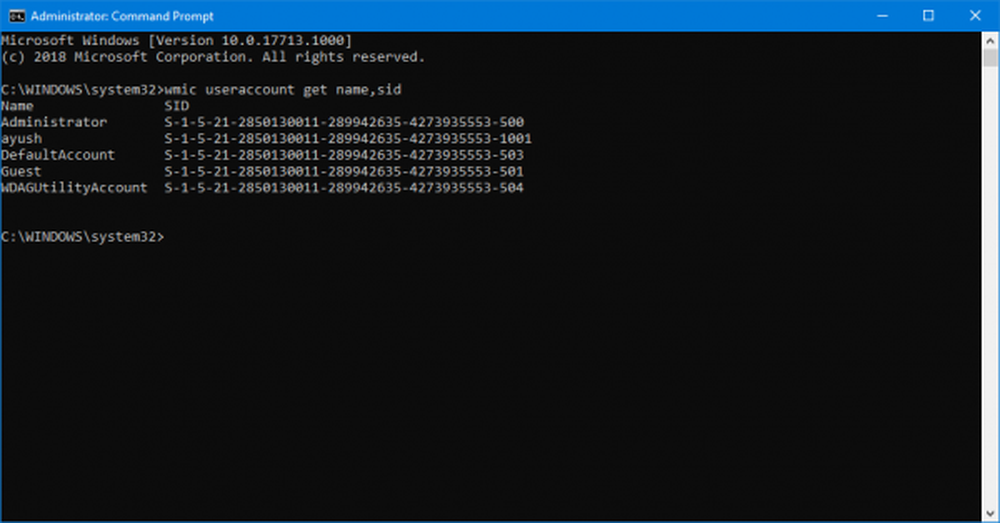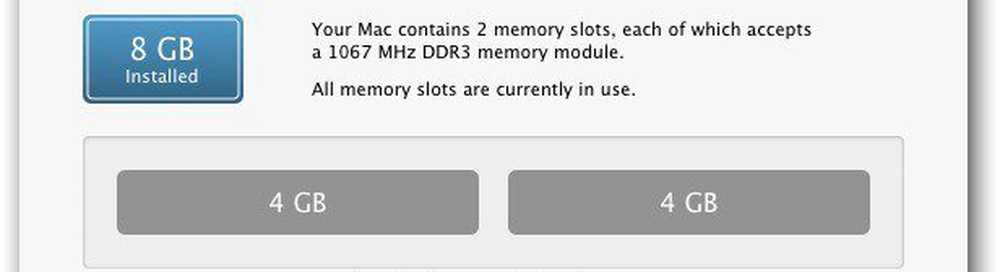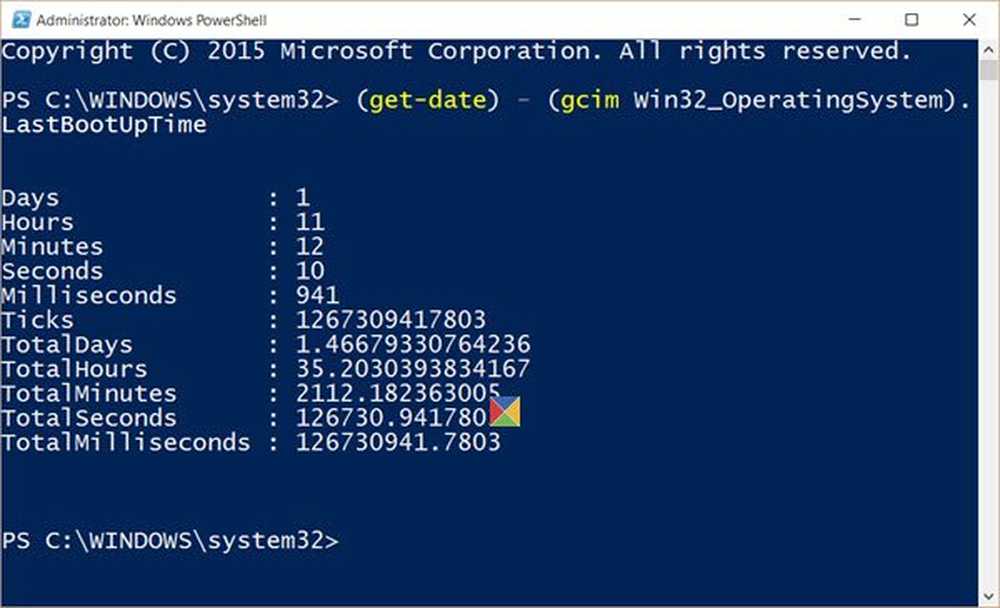So finden Sie den Aktivierungstyp und den Lizenzstatus Ihrer Office 2010-Installation

 Wenn Sie aus irgendeinem Grund herausfinden müssen, welche Version von OFfice 2010 Sie ausgeführt haben und wie sie ursprünglich auf Ihrem Computer aktiviert wurde, sollten Sie diesen Beitrag mit einem Lesezeichen versehen, damit Sie darauf zurückgreifen können, wenn der technische Support / Vertrieb Sie dazu auffordert Frage, für die Sie nie gedacht hätten, dass Sie die Antwort jemals brauchen würden ...
Wenn Sie aus irgendeinem Grund herausfinden müssen, welche Version von OFfice 2010 Sie ausgeführt haben und wie sie ursprünglich auf Ihrem Computer aktiviert wurde, sollten Sie diesen Beitrag mit einem Lesezeichen versehen, damit Sie darauf zurückgreifen können, wenn der technische Support / Vertrieb Sie dazu auffordert Frage, für die Sie nie gedacht hätten, dass Sie die Antwort jemals brauchen würden ... Microsoft enthielt ein visuelles Basisskript, das automatisch den Aktivierungstyp sowie den Lizenzstatus für Ihre Office 2010-Installation ausgibt. Der Vorgang dauert nur wenige Schritte, aber Sie müssen wissen, wo Sie suchen müssen.
Schritt 1
Klicken das Startmenü Orb und Art cmd in das Suchfeld. Rechtsklick das cmd.exe Ergebnis und Wählen Führen Sie als Administrator aus.*
*Holy raucht, es scheint, als würden wir IMMER als Administrator cmd ausführen! Schau dir das an So erfahren Sie, wie Sie es automatisch als Administrator starten können, dann können Sie die Rechtsklicks überspringen!
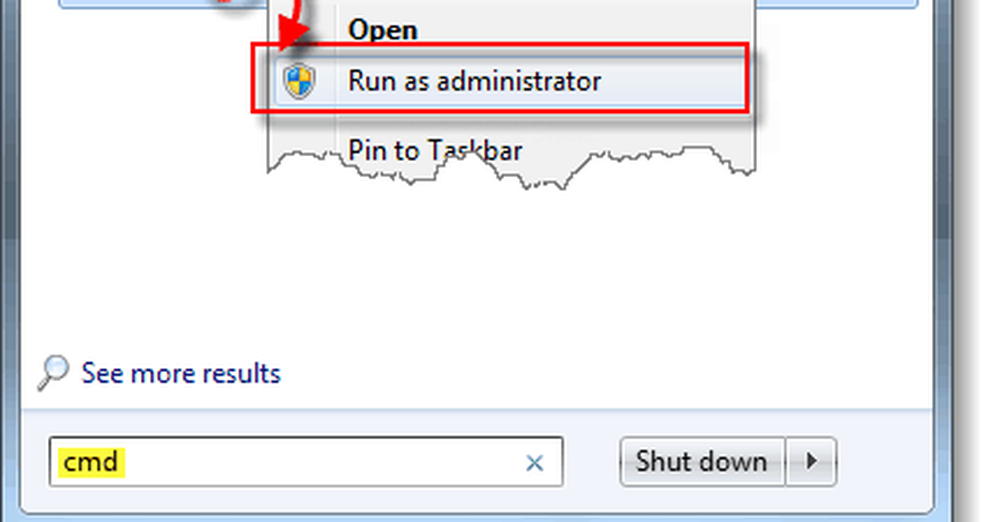
Schritt 2
Nun müssen wir zu dem Ordner navigieren, in den Office 2010 auf Ihrem Computer installiert wurde. Der Installationsordner von Office 2010 hängt davon ab, ob Ihr System und Ihr Büro 32 Bit oder 64 Bit haben. Wenn Sie wissen möchten, welche Version von Windows 7 Sie verwenden, lesen Sie dies.
A. Übereinstimmende Versionen
- Für 64-Bit-Versionen von Windows 7 mit 64-Bit-Versionen von Office
- Für 32-Bit-Versionen von Windows 7 mit installierten 32-Bit-Versionen von Office
Einfügen den folgenden Befehl in cmd, um zum Ordner zu navigieren.
| CD \ Programme \ Microsoft Office \ Office14 |
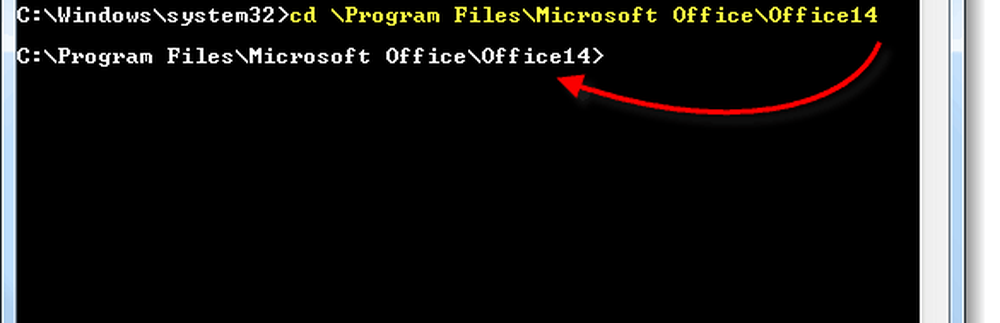
B. Nicht übereinstimmende 32-Bit- und 64-Bit-Werte
- Für 64-Bit-Versionen von Windows 7 mit 32-Bit-Versionen von Office.
Einfügen den folgenden Befehl in cmd, um zum Ordner zu navigieren.
| cd \ ProgramFiles (x86) \ Microsoft Office \ Office14 |
Schritt 3
Nun befinden Sie sich im richtigen Ordner, Art oder Einfügen die folgenden in cmd.
| cscript ospp.vbs / dstatus |
Warten Sie etwa 20 Sekunden auf Ergebnisse, während das Skript verarbeitet wird. Die Ergebnisse werden im Fenster angezeigt.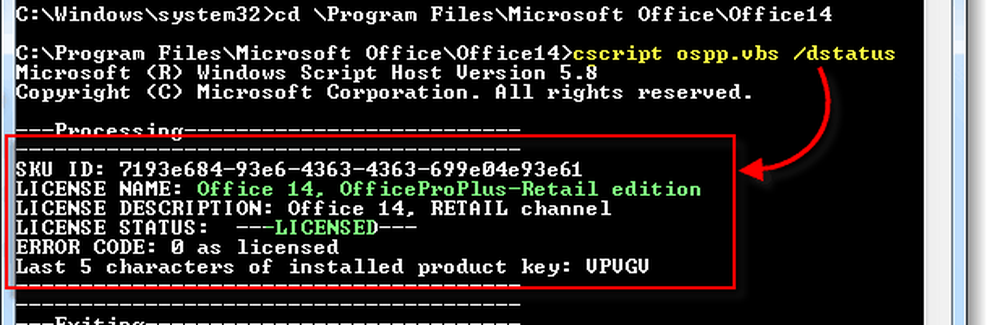
Erledigt!
Jetzt können Sie den Typ von Office 2010 überprüfen, den Sie ausführen. Jetzt können Sie Ihre Gedanken beruhigen oder auftretende Probleme beheben (Raubkopie, falsches Versoin usw. ).